Dynamics 365 Commerce のドメイン
この記事では、Microsoft Dynamics 365 Commerce でのドメインの処理方法について説明します。
ドメインは Web ブラウザーで Dynamics 365 Commerce サイトに移動するために使用される Web アドレスです。 選択したドメイン ネーム サーバー (DNS) プロバイダーを使用して、ドメインの管理を制御します。 ドメインは、Dynamics 365 Commerce サイト ビルダー全体で参照され、公開時のサイトへのアクセス方法を調整します。 この記事では、Commerce サイトの開発と立ち上げのライフサイクルを通じてドメインがどのように処理および参照されるかを確認します。
メモ
2022 年 5 月 6 日現在、Dynamics 365 Commerce で作成されたすべての環境は、以前の .commerce.dynamics.com のパターンに代わり、.dynamics365commerce.ms ドメインでプロビジョニングされます。 .commerce.dynamics.com ドメインでプロビジョニングされた既存の環境は引き続き機能します。
プロビジョニングおよびサポートされているホスト名
Microsoft Dynamics Lifecycle Services (LCS) で e コマース環境をプロビジョニングする場合 、e コマース プロビジョニング画面の サポートされているホスト名 ボックスを使用して、展開された Commerce 環境に関連付けられるドメインを入力します。 これらのドメインは、e コマース Web サイトがホストされる顧客向けドメイン ネーム サーバー (DNS) 名になります。 この段階でドメインを入力しても、ドメインのトラフィックを Dynamics 365 Commerce に振り向けることはありません。 ドメインのトラフィックは、ドメインで Commerce エンドポイントを使用するように DNS CNAME レコードが更新された場合にのみ、Commerce エンドポイントにルーティングされます。
注記
複数のドメインを LCS で サポートされているホスト名 ボックスに入力するには、セミコロンで区切ります。 最初に入力したドメインは、環境用に生成された URL にデフォルト設定されます。 ?domain= URL 文字列属性を使用して、後続のドメインにアクセスできます。 詳細については、サイト ビルダーのドメイン を参照してください。
次の図は、サポートされているホスト名 ボックスが強調表示された LCS E コマース プロビジョニング画面を示しています。
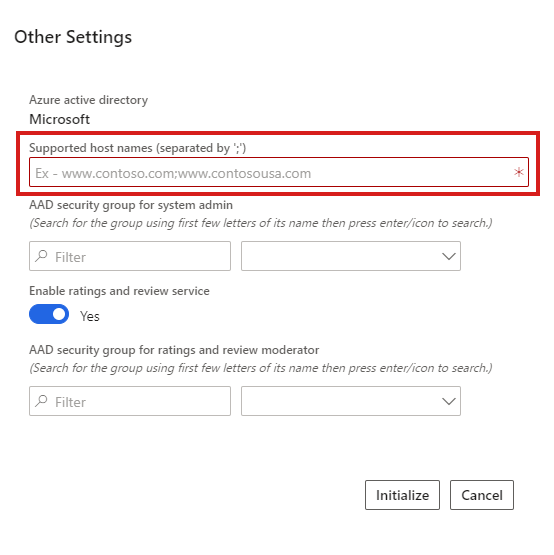
サポートされているホスト名の追加
初期環境のプロビジョニング後に、サポートされるホスト名を LCS の環境に追加できます。
LCS でサポートされているホスト名の一覧に新しいドメインを追加するには、次の手順に従います。
- LCS のご利用の環境に移動します。
- 環境機能 > Commerce に移動し、管理 を選択します。
- eコマース を選択します。
- カスタム ドメインの追加 を選択します。
- 新しいカスタム ドメイン の サポートされている カスタム ドメインの追加 ダイアログ ボックスに、完全なドメイン名 (例:
www.contoso.com) を入力します。 - 追加 を選択すると、そのドメインがサポートされるホスト名の一覧に追加されます。
LCS の eコマース > システム情報 > システム情報サポートカスタム ドメイン でサポートされているホスト名のリストを見ることができます。
Commerce 生成の URL
Dynamics 365 Commerce e コマース環境をプロビジョニングする際、Commerce は環境の作業用アドレスとなる URL を生成します。 この URL は、環境のプロビジョニング後に、LCS に表示されている e コマース サイトのリンクで参照されます。 Commerce 生成の URL は、https://<e-commerce tenant name>.dynamics365commerce.ms の形式で、e コマース テナント名は、Commerce 環境に対して LCS に入力された名前です。
サンドボックス環境では、実稼働環境サイトのホスト名を使用することもできます。 このオプションは、サンドボックス環境から運用環境にサイトをコピーする場合に最も適しています。
サイトの設定
e コマース環境のプロビジョニング後、サイトを作業用 URL に関連付けるように、サイトを Commerce サイト ビルダーで設定する必要があります。
サイト ビルダーで初めてサイトを設定すると、サイトの設定 ダイアログ ボックスが表示されます。
次の図は、サイト ビルダーで初めてサイトにアクセスするときの、"default" という名前のサイトの サイトの設定 ダイアログ ボックスを示しています。
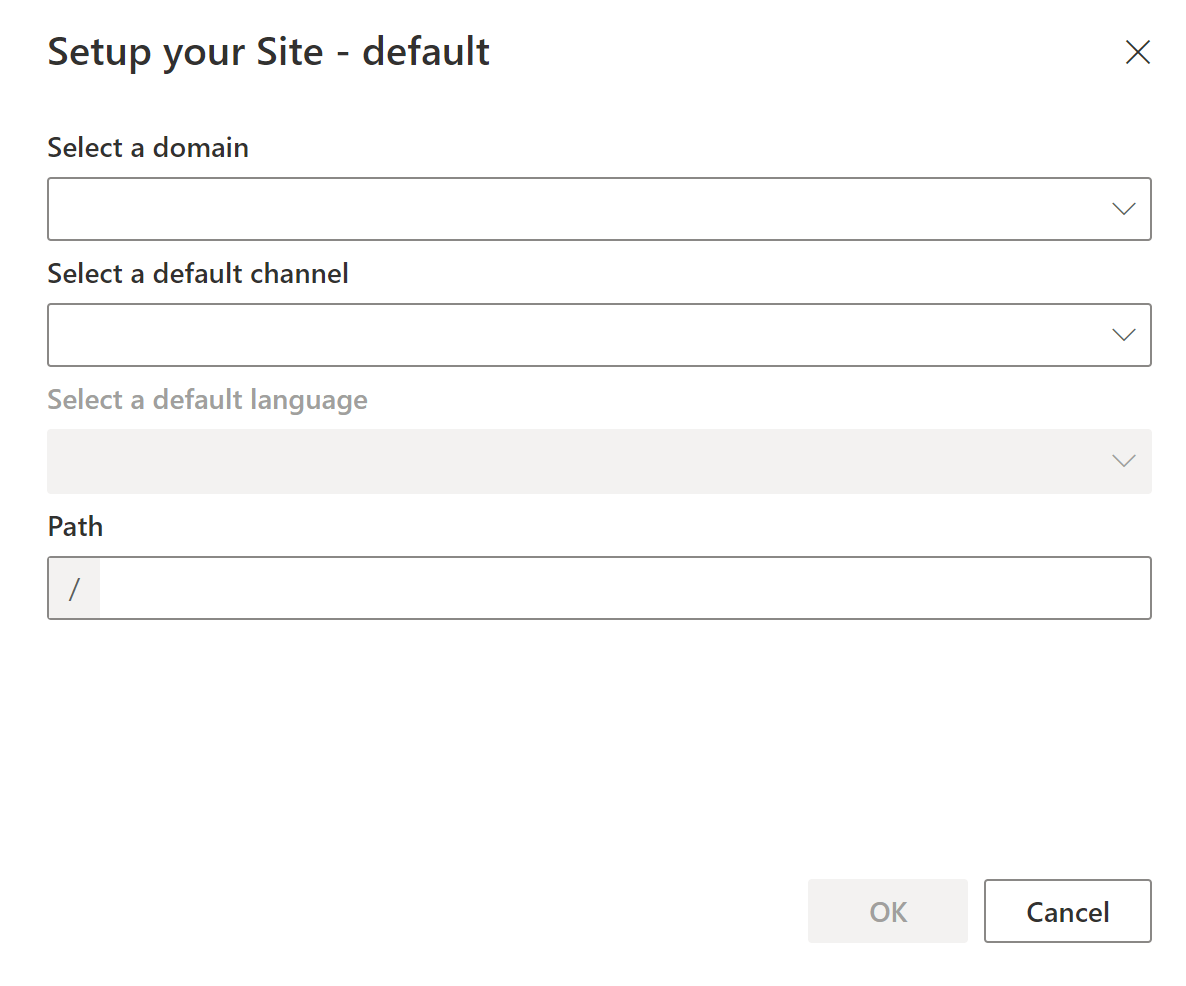
ドメインの選択 ボックスを使用すると、LCS でサイトに用意されている、サポートされているホスト名の 1 つをサイト ビルダーでサイトに関連付けることができます。
パス ボックスは空白のままにするか、作業 URL に反映される追加のパス文字列を追加できます。 パス ボックスを空白のままにすると、Commerce 生成のベース URL が、サイト ビルダーで設定されているサイトに関連付けられます。 パスは、サイト/ドメインのペアごとに一意である必要があります。 選択したサイトおよびドメイン内では、環境内の 1 つのサイトのみが空白のパスを使用するか、一意のパス文字列に関連付けることができます。 サイトのセットアップ時に パス フィールドに追加された文字列は、Web ブラウザーでサイトにアクセスするために使用される Commerce 生成のベース URL のサブパスになります。
メモ
パスは、サイト ビルダーの サイトの設定 > チャネル コンフィギュレーション セクションでチャネルを追加するときに、一致パス とも呼ばれます。
たとえば、"xyz" という名前の e コマース テナントでサイト ビルダーに "fabrikam" というサイトがあり、空白のパスでサイトを設定した場合、次の Commerce 生成のベース URL に直接アクセスすることによって、Web ブラウザーで公開サイトのコンテンツにアクセスします:
https://xyz.dynamics365commerce.ms
また、この同じサイトのセットアップ時に 「fabrikam」 のパスを追加した場合は、次の URL を使用して、Web ブラウザーで公開サイトのコンテンツにアクセスします:
https://xyz.dynamics365commerce.ms/fabrikam
ページと URL
サイトがパスで設定されると、サイト ビルダーのページに関連付けられているすべての URL が、サイトの作業 URL (Commerce 生成の URL または Commerce 生成の URLとパス) に基づいてビルドされます。 新しい URL ダイアログ ボックスの一覧からページを選択し、そのページの URL パスを入力することによって、サイト ビルダー (URL /> + 新規) で新しい URL を作成すると、その URL が選択したページに関連付けられます。 URL パス値は、そのページにアクセスするためにサイトの作業 URL に追加され、サイト ビルダーの URL ページの URL リストで ./<URL path> のラベルが付けられます。
次の図は、URL パスの例が強調表示されたサイト ビルダーの 新しい URL ダイアログ ボックスを示しています。
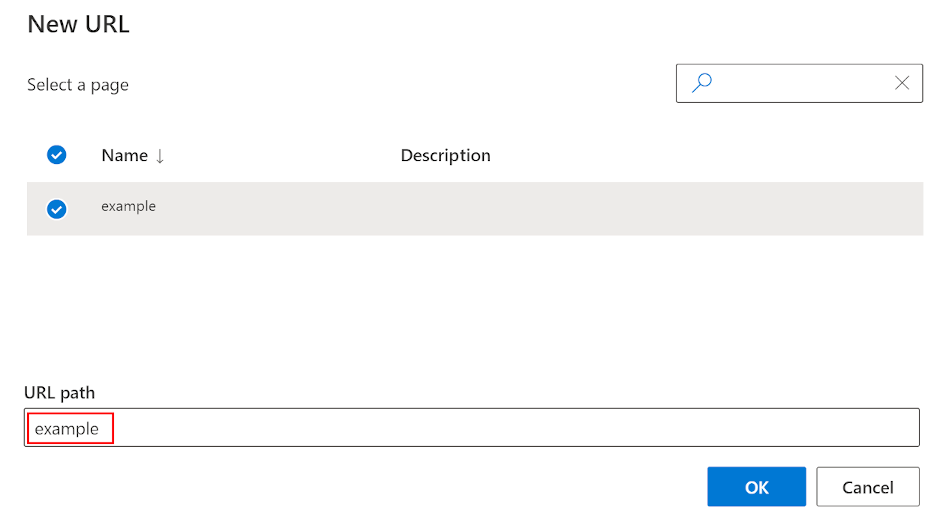
次の図は、URL の例が一覧で強調表示されたサイト ビルダーの URL ページを示しています。
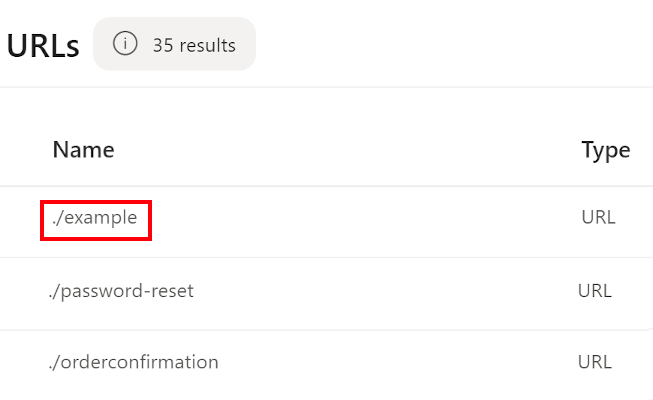
サイト ビルダーのドメイン
サポートされているホスト名の値は、サイトの設定時にドメインとして関連付けることができます。 サポートされているホスト名の値をドメインとして選択すると、サイト ビルダー全体で参照されている選択されたドメインが表示されます。 このドメインは、Commerce 環境内の参照にすぎず、そのドメインのライブ トラフィックはまだ Dynamics 365 Commerce に転送されません。
サイト ビルダーでサイトを操作するときに、2 つの異なるドメインで 2 つのサイトを設定している場合、?domain= 属性を作業 URL に追加して、ブラウザーで公開サイトのコンテンツにアクセスできます。
たとえば、環境 「xyz」 がプロビジョニングされ、サイト ビルダーに 2 つのサイトが作成されて、1 つはドメイン www.fabrikam.com で、もう 1 つはドメイン www.constoso.com に関連付けられています。 各サイトは空白のパスを使用して設定されました。 この 2 つのサイトは、?domain= 属性を使用して、次のように Web ブラウザーでアクセスできます:
https://xyz.dynamics365commerce.ms?domain=www.fabrikam.comhttps://xyz.dynamics365commerce.ms?domain=www.contoso.com
複数のドメインが提供されている環境でドメインのクエリ文字列が指定されていない場合、Commerce は提供された最初のドメインを使用します。 たとえば、サイトの設定中に最初にパス "fabrikam" が提供された場合、その URL https://xyz.dynamics365commerce.ms を使用して、www.fabrikam.com の公開サイトのコンテンツ サイトにアクセスできます。
カスタム ドメインを追加することも可能です。 これを行うには、プロジェクトの環境の Commerce 管理ページの E コマース サブヘッダーで、+ カスタム ドメインの追加 を選択します。 スライダーは既存のカスタム ドメインを示し、新しいカスタム ドメインを追加するオプションを提供します。
使用する Commerce Scale Unit の更新
Commerce で使用される Commerce Scale Unit (CSU) は、環境を最初に作成するときに選択されるのが一般的です。 Commerce では、環境で使用する CSU インスタンスを変更できるため、セルフサービス機能によりアーキテクチャの保守を向上させ、サポートへの問い合わせを減らすることができます。 CSU インスタンスを更新するには、プロジェクトの環境の Commerce 管理ページに移動し、Scale Unit を更新する を選択します。 新しい Commerce Scale Unit スライダーを使用して、環境で使用できる CSU の一覧から新しい CSU インスタンスを選択します。
実稼働環境でのトラフィックの転送
commerce.dynamics.com エンドポイント自体でドメインのクエリ文字列パラメータを使用して、複数のドメインをシミュレートできます。 ただし、実稼働環境で稼働させる必要がある場合は、カスタム ドメインのトラフィックを <e-commerce tenant name>.dynamics365commerce.ms エンドポイントに転送する必要があります。
重要
トラフィックの交通量を制御するプロセスを設定するには、少なくとも 7 日間のリード タイムが必要です。 実行日の 14 日以上前にプロセスを開始をお勧めします。
<e-commerce tenant name>.dynamics365commerce.ms エンドポイントは、カスタム ドメイン Secure Sockets Layer (SSL) をサポートしていないため、フロント ドア サービスまたは Content Delivery Network (CDN) を使用してカスタム ドメインを設定する必要があります。
フロント ドア サービスまたは CDN を使用してカスタム ドメインを設定するには、次の 2 つのオプションがあります:
Azure Front Door のようなフロント ドア サービスを設定して、フロントエンドのトラフィックを処理し、Commerce 環境に接続することで、ドメインと証明書の管理をより詳細に制御し、きめ細かなセキュリティ ポリシーを提供します。
Commerce が提供する Azure Front Door インスタンスを使用することで、ドメイン検証のために Dynamics 365 Commerce チームとアクションを調整し、運用環境ドメインの SSL 証明書を取得する必要があります。
メモ
外部の CDN やフロント ドアサービスを使用している場合、リクエストが Commerce プラットフォームで Commerce が提供するホスト名で、X-Forwarded-Host (XFH) ヘッダーが <custom-domain> で着地することを確認する必要があります。 たとえば、Commerce エンドポイント xyz.dynamics365commerce.ms で、カスタム ドメインが www.fabrikam.com である場合は、転送される要求のホスト ヘッダーは、xyz.dynamics365commerce.ms である必要があり、XFH ヘッダーも www.fabrikam.com である必要があります。
CDN サービスを直接設定する方法の詳細については、コンテンツ配信ネットワーク (CDN) のサポートの追加 を参照してください。
Commerce 提供の Azure Front Door インスタンスを使用するには、Commerce オンボード チームから CDN 設定支援のサービス要求を作成する必要があります。
- 会社名、運用環境ドメイン、環境 ID、および運用環境の eコマース テナント名を入力する必要があります。
- このサービス要求が既存のドメイン (現在アクティブなサイトに使用されている) か、新しいドメインであるかを確認する必要があります。
- ドメイン検証とSSL証明書は、DNS TXT レコード検証を通じて取得されます。 このプロセスには複数の連続したステップが含まれ、ドメインが稼動するまでに 7 営業日のサービスレベル合意 (SLA) が必要です。 プロセスは次のベーシック ステップで構成されています:
- ドメインのセットアップを要求するサポート チケットを作成します。
- Microsoft サポートは、ドメインを確認するために DNS レコードを連絡します。
- DNS プロバイダーのサービスで DNS レコードを作成します。
- Microsoft サポートは、DNS 検証が完了したことを確認しています。
- Microsoft サポートは、ライブ トラフィック スイッチオーバー用に作成される DNS CNAME レコードを提供します。
- Commerce が提供するフロント ドア エンドポイントを指すカスタム ドメインの DNS CNAME を作成します。
- 新しいドメインの場合、Commerce が提供するフロント ドアのエンドポイントに CNAME をすぐに更新できます。 CNAMEレコードが更新された後、トラフィックは Commerce フロント ドア エンドポイントを介してルーティングされます。
- 既存の Web サイトにサービスを提供するドメインの場合、新しいドメインが正しく設定されていることを確認し、スケジュールされたカットオーバー時間にカスタムドメインを Commerce フロントドアのエンドポイントに向けるために CNAME 変更を実行する必要があります。
- CNAME の変更が完了するまで、カスタム ドメインへの既存のトラフィックは影響を受けません。
LCS でサービス要求を作成するには、環境内で サポート > サポートの問題 に移動し、インシデントの送信 を選択します。
メモ
SSL を使用したカスタム ドメインは、運用環境でのみサポートされます。 サンドボックスやユーザー受け入れテスト (UAT) などの非運用環境の場合、Commerce 生成の URL を使用して、Web ブラウザーで公開されたコンテンツにアクセスします。
SSL 証明書プロセス
サービス要求が提出されると、Commerce チームは次の手順をユーザーと調整します。
新しいドメインの場合:
- Commerce チームは Azure Front Door インスタンス (Commerce ホスト) を設定します。
- その後、Commerce チームは、カスタム ドメインをポイントする CNAME レコードを提供します。
- CNAME レコードが更新されると、Commerce ホストの Azure Front Door インスタンスは、ドメインの所有権を確認して SSL 証明書を取得できるようになります。
既存/アクティブ ドメインの場合:
- Commerce チームは、ドメイン DNS プロバイダーに提供する
afdverify.<custom-domain>CNAME レコードを追加するように指示します。 - 完了すると、Commerce チームは、ドメインを Azure Front Door インスタンスに追加し、ドメインの DNS に追加する追加の DNS TXT レコードを提供します。
- TXT レコードが完了すると、Commerce チームは、SSL 証明書を設定するドメインに対して Azure Front Door の更新を完了します。
Apex ドメイン
Commerce 提供の Azure Front Door インスタンスは、apex ドメイン (サブドメインを含まないルート ドメイン) をサポートしていません。 Apex ドメインは解決するために IP アドレスを必要とし、Commerce Azure Front Door インスタンスは仮想エンドポイントでのみ存在します。 Apex ドメインを使用するには、次のオプションがあります。
オプション1 : DNSプロバイダを使用して、何を示すドメイン "www" ドメインにリダイレクトします。 たとえば、fabrikam.com は
www.fabrikam.comにリダイレクトし、www.fabrikam.comは、Commerce ホストの Azure Front Door インスタンスをポイントする CNAME レコードです。オプション2 : DNSプロバイダがエイリアス レコードをサポートしている場合、ポイントする からAzureフロント・ ベースのエンドポイントにドメインを転送し、エンドポイントによるIP変更が確実に反映される可能性があります。
オプション3 : DNSプロバイダがエイリアス レコードをサポートしない場合は、DNSプロバイダをAzure DNSに変更し、Azure DNSとAzure前もって提供されるインスタンスの両方を自分でホストする必要があります。
メモ
Azure Front Door を使用している場合は、同じサブスクリプションで Azure DNS も設定する必要があります。 Azure DNS でホストされている apex ドメインは、Azure Front Door をエイリアス レコードとしてポイントできます。 Apex ドメインは常に IP アドレスをポイントする必要があるため、これが唯一の回避策です。
Apex ドメインについて不明な点がある場合は、Microsoft サポート に問い合わせください。
その他のリソース
サイトと Dynamics 365 Commerce チャンネルの関連付け